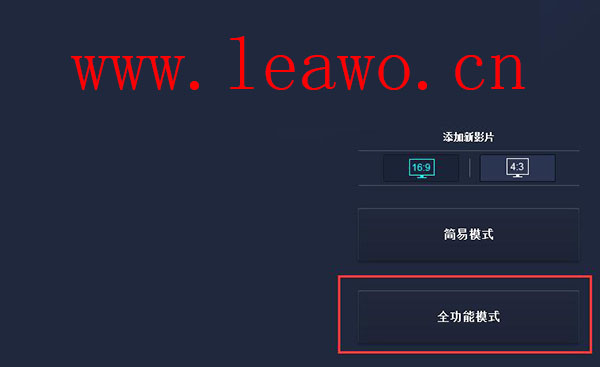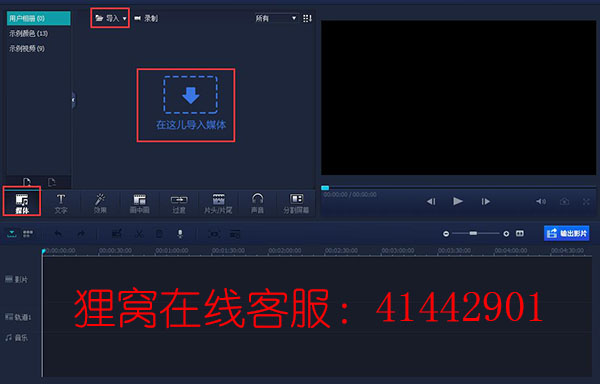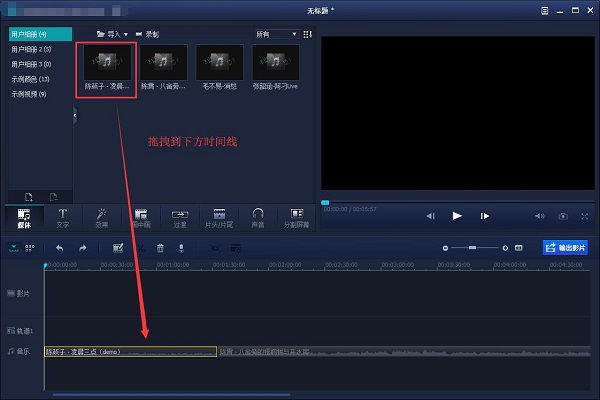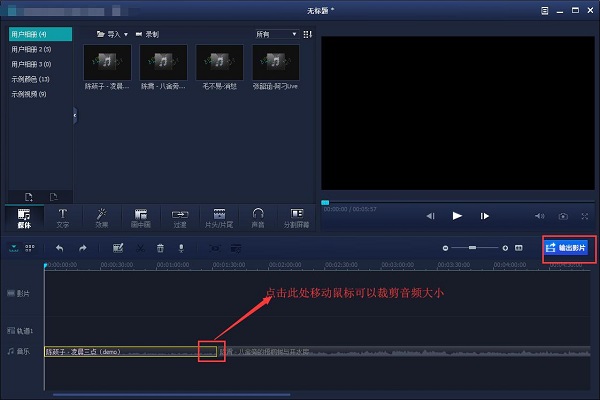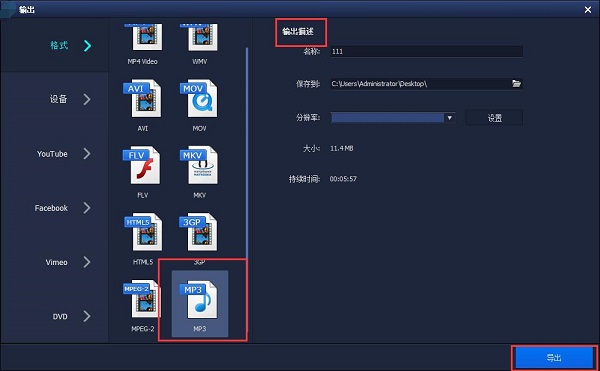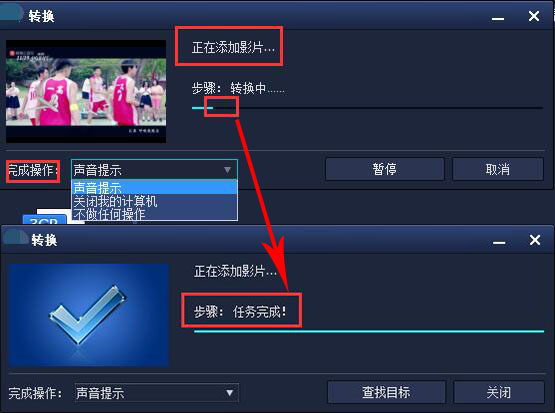|
我怕是过了个假的春天吧,这天气咋就热成这个样子了呢,现在才三月份啊,气温最高就已经达到了20℃~到时候真正的夏天到了又该咋办呢?果然空调是夏天的续命宝物啊哈哈哈。热热的夏天还是要来听自己喜欢的音乐吖,还能够降低自己的烦躁哦~我们平时遇到自己喜欢的音乐总是会一个劲的点红心,那么有没有想过将自己喜欢的音乐全部串烧在一起变成一首音乐呢?或者说是取我们喜欢的音乐中的高潮部分,将它们合并,想想就觉得很有意思呢~快来看看吧!
此教程所用到的软件下载地址:http://www.leawo.cn/ND_upload.php?do=info&id=6131
首先呢,我们需要先通过上方的链接下载我们所要用到的软件,下载完成之后解压缩包,找到我们的安装包,双击安装包之后再根据安装向导一步一步进行安装,安装完成之后打开软件,在软件打开的选项界面中选择“全功能模式”选项。
之后我们就可以进入到软件的媒体编辑界面了,我们看到界面上方有一个“导入”以及“在这儿导入媒体”的按钮,点击之后我们就可以将我们电脑音频文件导入到软件中来了。当然,也可以通过直接拖拽的方式添加我们的音频文件。
将我们想要进行串烧的多首音频文件添加到软件之后,我们可以在上方的媒体库中看到。想要对其进行合并的话,我们需要将它们拖拽到下方的轨道中去。注意哦,这里要将我们所有的音频文件全都拖拽到下方的同一轨道上并排哦。
将音频文件添加到下方的轨道之后,我们就可以在下方的轨道上来裁剪我们的音乐了。我们可以将音频裁剪到只留下高潮部分,在上方的播放面板中可以播放试听效果。当然,也可以不裁剪音乐直接输出我们串烧之后的音频文件。
音频文件设置完成之后可以输出我们的新的音频文件了,点击界面右边的“输出影片”按钮。然后在软件弹出来的输出设置界面中,我们可以在左边的界面选择输出的格式为“MP3”格式,然后在右边的界面设置输出的文件名称,保存路径等等。
设置完成之后,点击下方的“导出”按钮,就可以对视频文件进行输出了。在转换页面会有一个进度条,当进度条跑完之后系统会提示我们的转换任务完成,这时候我们就可以去我们的保存目录下找到我们加了特效的新的视频文件了。
好啦,今天我们的将多个音频文件合并成一个音频文件的教程方案就到这里啦。相信大家看过教程都知道啦,这款软件是一款视频编辑软件来着,但是我们思考要从多个角度出发,当然也就有了今天的歌曲串烧的制作方法啦,那么,赶紧来操作一下吧~
笑话段子: 俺村里老张家的老婆,嗓门大,平时说话说一句,跟扩音喇叭似的。今天老张喊我去他家帮忙抬东西。忙活一阵,搬好后,老张留我吃饭,我也没客气,坐下就是一顿造。他老婆一直对他使眼色,老张假装没看见,然后就看见他老婆冲上来拎着他耳朵,就拽进屋里卧室了。没多大会儿,老张走出来,一个劲赔礼: 不好意思兄弟,你嫂子说你太能吃了,一桌菜,你吃了一大半,你嫂子让我给你一百块,你出去下馆子吧
相关文章:
视频加字幕 资源推荐: 制作画中画视频 多个视频合并 视频加文字说明 视频替换背景音乐 制作GIF动画 多张照片合并成一张 照片制作视频 电脑屏幕录像 照片制作简单的视频 制作视频的软件 字幕打字机效果 更换视频背景音乐 视频制作滚动字幕 音频转视频 视频加素描特效 视频加人物介绍的字幕 |